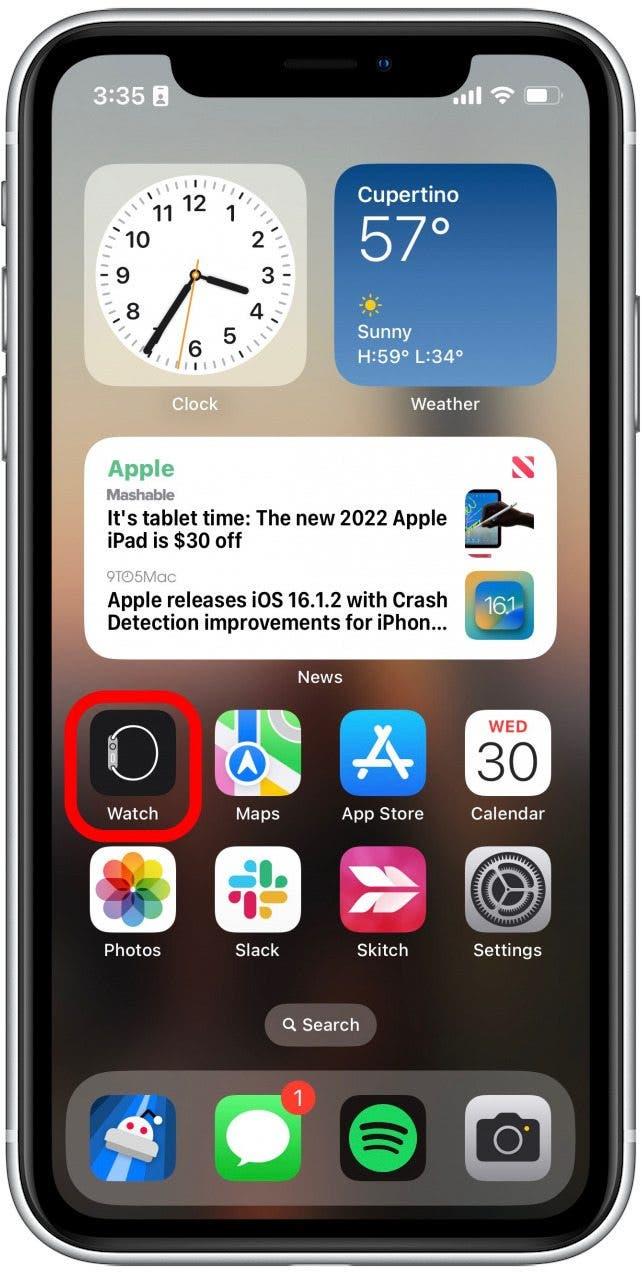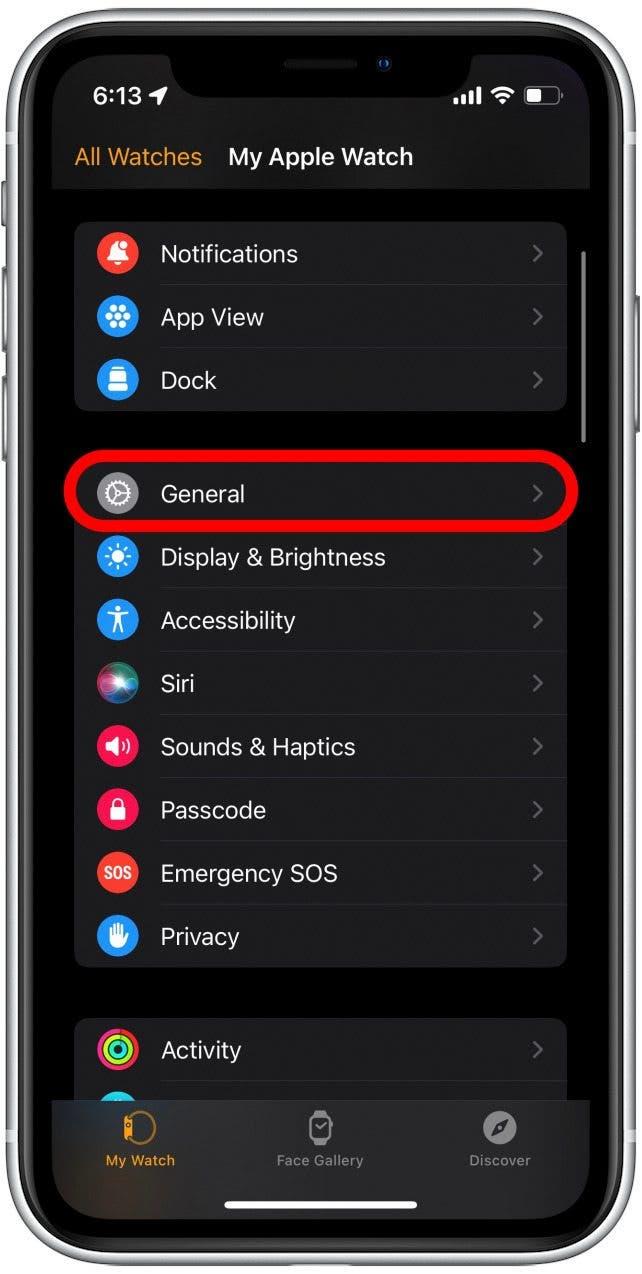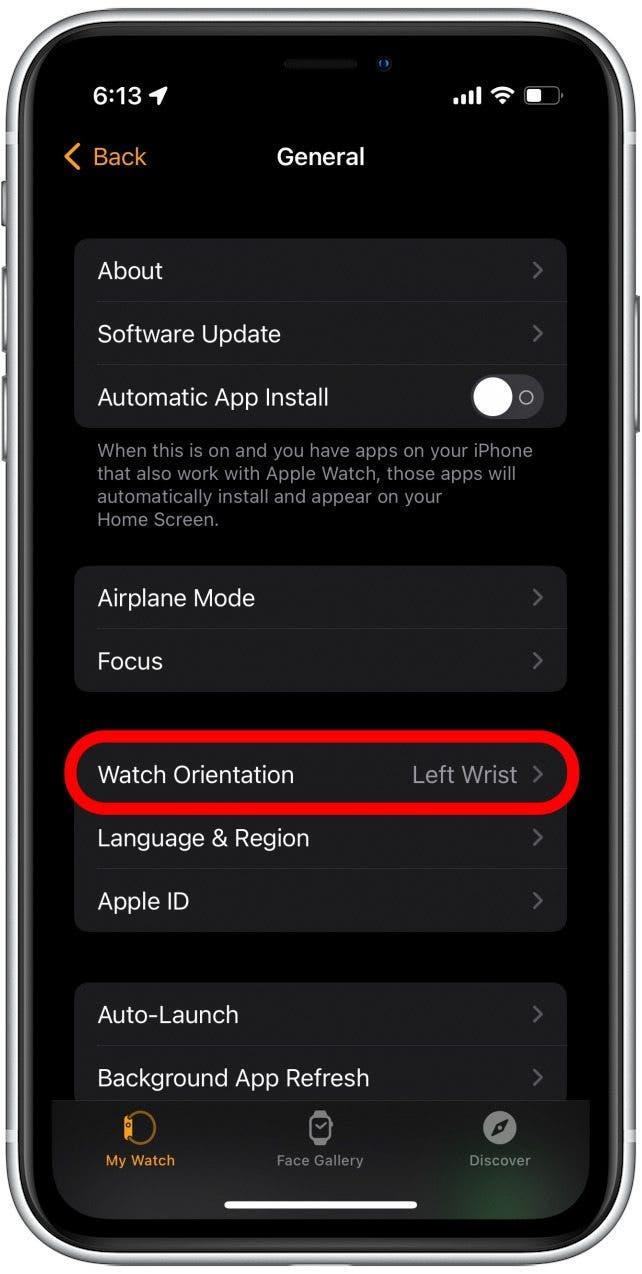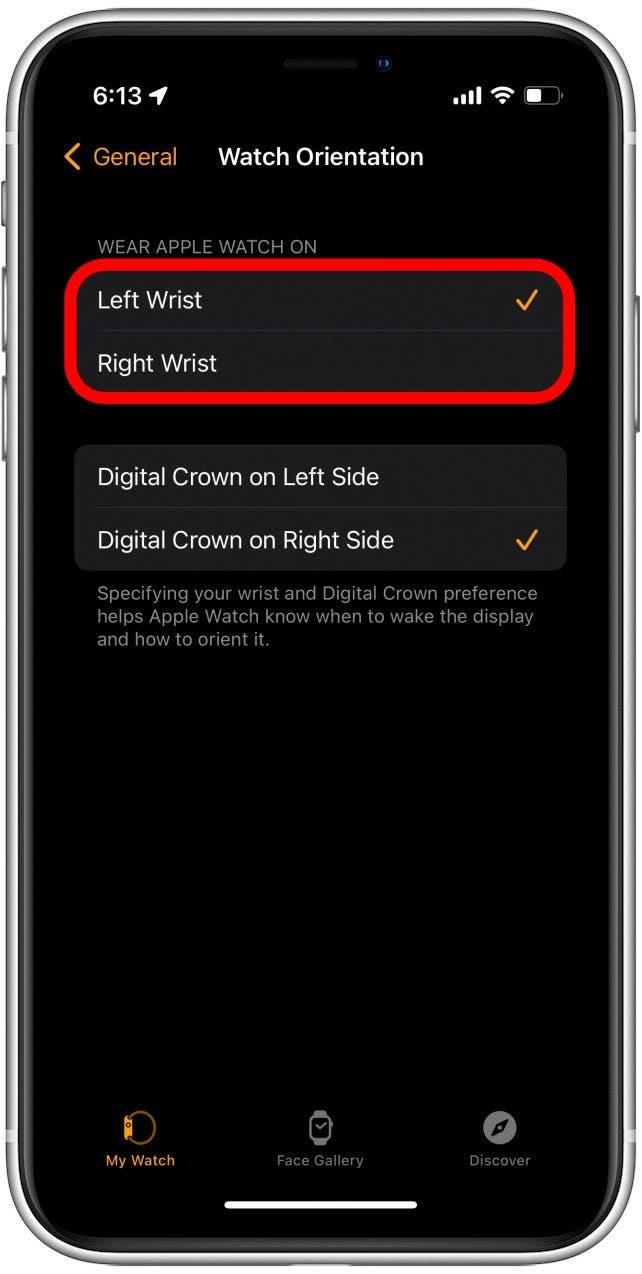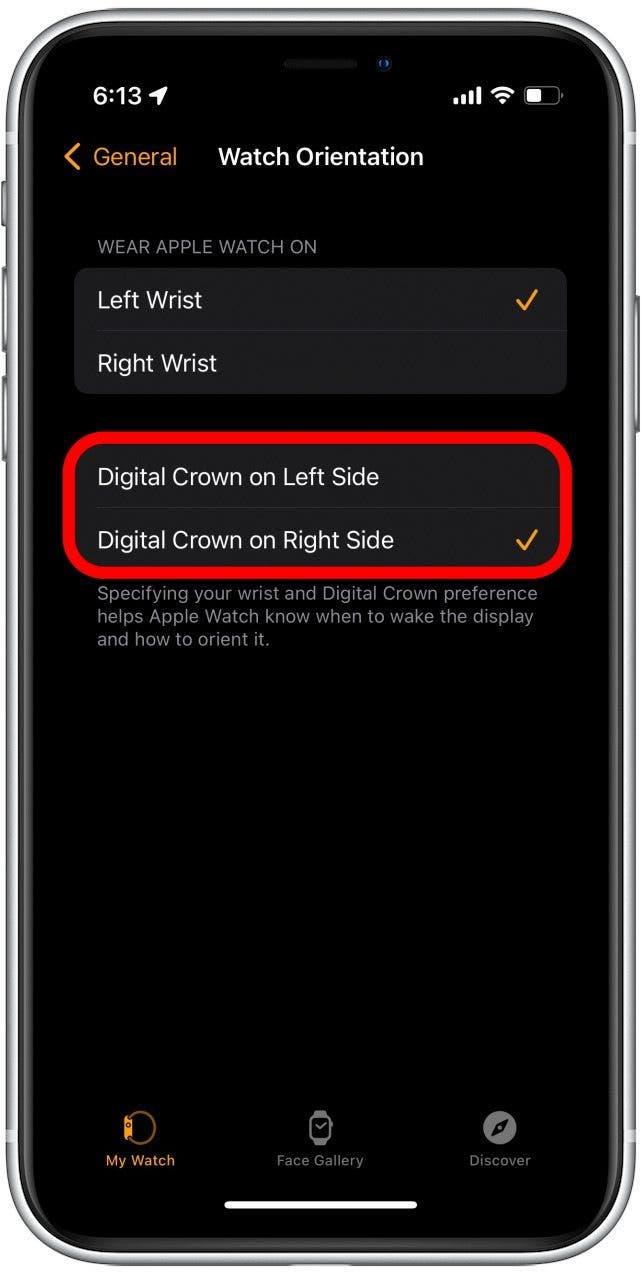Por defecto, la corona digital en Apple Watch está en el lado derecho como un reloj tradicional. ¿Pero sabías que puedes voltear tu cara de Apple Watch para que la corona digital esté a la izquierda del reloj? Hice esto cuando compré el dispositivo por primera vez porque soy zurdo, y uso mi reloj en mi muñeca derecha. Aquí le mostramos cómo voltear la cara de Apple Watch.
Por qué te encantará este consejo
- Asegúrese de que la cara de su Apple Watch se vuelva correcta hacia arriba.
- Decide de qué manera quieres enfrentar la corona digital y el botón lateral.
Cómo voltear la cara de Apple Watch
Si encuentra que su cara de reloj está al revés, hay una manera fácil de solucionar esto. Este consejo también funcionará para las personas diestras que desean usar el reloj en su muñeca izquierda, pero aún prefieren que la corona digital esté en el lado izquierdo del Apple Watch, y para personas cuya pantalla de Apple Watch está al revés y Necesito arreglarlo. Para obtener más soluciones rápidas de Apple Watch, asegúrese de Regístrese en nuestro consejo del día Newsletter. Ahora, aquí está cómo voltear la pantalla de Apple Watch:
- Abra la aplicación watch en su iPhone.

- Toque General .

- Toque Orientación de reloj .

- La primera sección en el menú de orientación establece en qué muñeca usa su Apple Watch. Si se pregunta por qué su pantalla Apple Watch está al revés
Al usarlo, es probable que tenga la muñeca incorrecta seleccionada. Elija la muñeca correcta.
- Si tiene la muñeca correcta seleccionada y desea voltear su pantalla Apple Watch, hay dos opciones en la sección inferior: corona digital en el lado derecho y corona digital en el lado izquierdo . Elija el lado que prefiera y luego gire su reloj físico «al revés» si es necesario para que la cara de reloj reorientada esté hacia arriba.

¡Eso es todo al respecto! Su cara de reloj debe estar frente a la forma correcta ahora. A continuación, consulte Cómo personalizar una cara de Apple Watch .